Deoarece procesul de a formata un flash card, 3

- șterge rapid toate fișierele de pe mass-media
- stick de curățare împotriva virușilor
- apariția unor erori la scrierea sau citirea
- funcționare lentă a suportului
- necesitatea de a crea o unitate USB bootabil
De asemenea, formatul este util dacă, de exemplu, doriți să copiați pe un fișier unitate flash USB mai mare de 4 GB, trebuie să formatați în format FAT32 la NTFS.
După cum puteți vedea, opțiunile pentru această operațiune poate fi în masă, să ne uităm la diferența dintre formatul rapidă și completă (menționate în articol despre acest lucru va fi discutat).
Cu formatarea rapidă numai în sine eliminate tabelul de alocare a fișierelor, dacă se dorește, puteți restaura datele șterse. Cu formatare completă șterge toate datele complet (suprascrie cu zerouri), și, de regulă, procesul durează mai mult timp decât de formatare rapidă.
Toate, cu teoria că suntem gata, hai să trecem la practică, și am să-ți spun cum să formatați o unitate flash USB.
Sfat! Înainte de efectuarea de formatare, asigurați-vă că pentru a copia fișierele importante pe hard disk-ul sau pe alt suport amovibil.
Cum se formatează un card flash - proces 3
Introduceți mass-media amovibil în calculator și deschideți fereastra My Computer, puteți apăsa și combinația de taste:
În fereastra care apare, faceți clic dreapta pe pictograma pentru mass-media, apoi faceți clic pe Format.
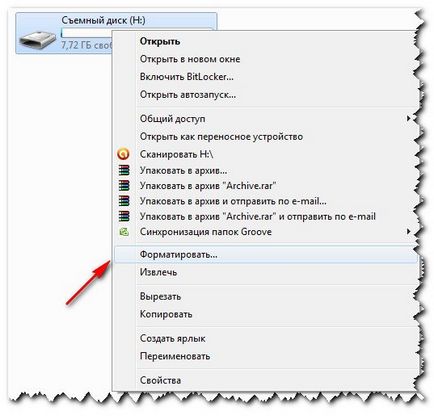
În fereastra nouă, selectați setările necesare:
Capacitatea - afișează informațiile de serviciu cu privire la dimensiunea de mass-media, aceasta nu se schimba.
Sistem de fișiere - puteți selecta tipul de sistem de fișiere din lista drop-down (NTFS, FAT32, exFAT). Te sfătuiesc să alegeți tipul - NTFS.
Mărime Cluster - lăsați fără modificări.
Revenirea la setările implicite - butonul revine la setările implicite, aceasta nu atinge.
Etichetă de volum - Puteți specifica orice nume care va fi afișat când conectați unitatea USB la computer.
Pune-o căpușă împotriva elementului Quick Clean, în cazul în care o nevoie urgentă de a goli mediul de memorie. În cazul în care unitatea flash este de lucru lent și constant inhibă sau ea este infectat cu viruși, apoi eliminați marcajul de selectare.
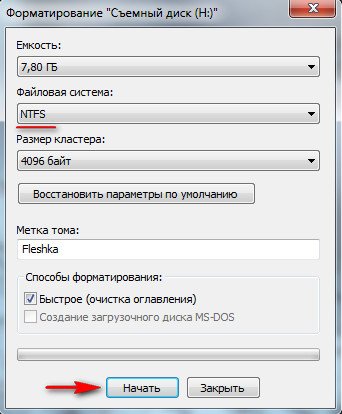
Faceți clic pe butonul Start și în fereastra următoare, confirmați acțiunea prin apăsarea butonului OK.

După o scurtă perioadă de timp, inscripția de pe formatarea este finalizată, aceasta ar trebui să apară.
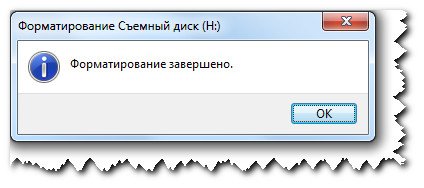
Apăsați combinația de taste:
sau faceți clic pe Start - Run, apoi tastați - cmd linie de comandă invocare.
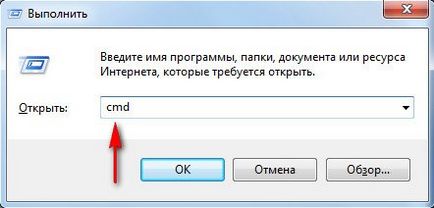
În fereastra care apare, introduceți următoarea comandă:
Formatul H: / FS: NTFS / Q / V: My_Fleshka
Format H: - Această comandă începe formatarea mass-media amovibil de litera a spus. Pentru că, pentru a afla ce scrisoarea folosind unitatea flash USB, deschideți My Computer.
/ FS: NTFS - Această comandă setează tipul de sistem de fișiere care vor fi utilizate după formatare unitatea flash. În acest exemplu, NTFS.
/ Q - această parte a echipei reprezintă un format rapid, pentru a elimina complet datele, nu-l utilizați.
/ V: My_Fleshka - eticheta de volum sau un nume care va fi atribuit operator.
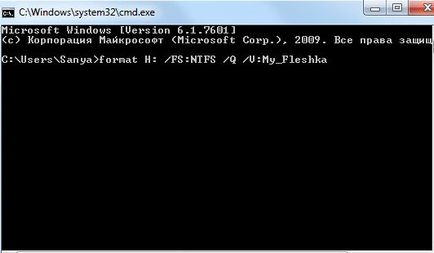
Mesajul următoarele linii:
în cazul în care după cum am apăsați Enter.
Toate procesul de formatare se execută, așteptați un timp până când acest mesaj aici.

Descărcați programul, să efectueze unzip și rulați exe-fișier (nu necesita instalare) din numele administratorului (click dreapta pe fișier și selectați Executare ca administrator).
, Unde puteți selecta sistemul de fișiere atunci când formatați și specificați numele ferestrei flash-ul va apărea. Am ales calea de formatare - Rapid (pus o bifare) sau purificarea completă (bifă nu este setat), și apăsați pe butonul Start.
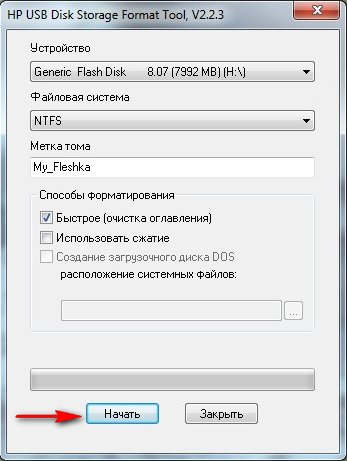
O fereastră de avertizare, pe care apăsați butonul, și începe procesul de formatare cu setările specificate.
În funcție de metoda selectată de formatare, după o anumită perioadă de timp, va apărea o fereastră cu rezultatul formatul în care trebuie să apăsați butonul OK.
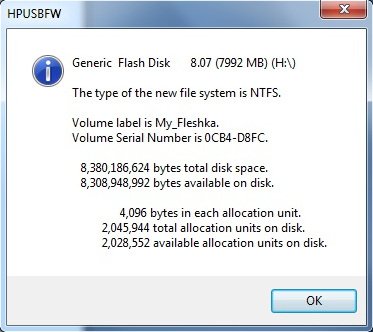
Acum, că știi cum să formatați rapid o unitate flash USB și priva-te de problemele asociate cu mass-media amovibil.
Și am toate, toate pentru acum!